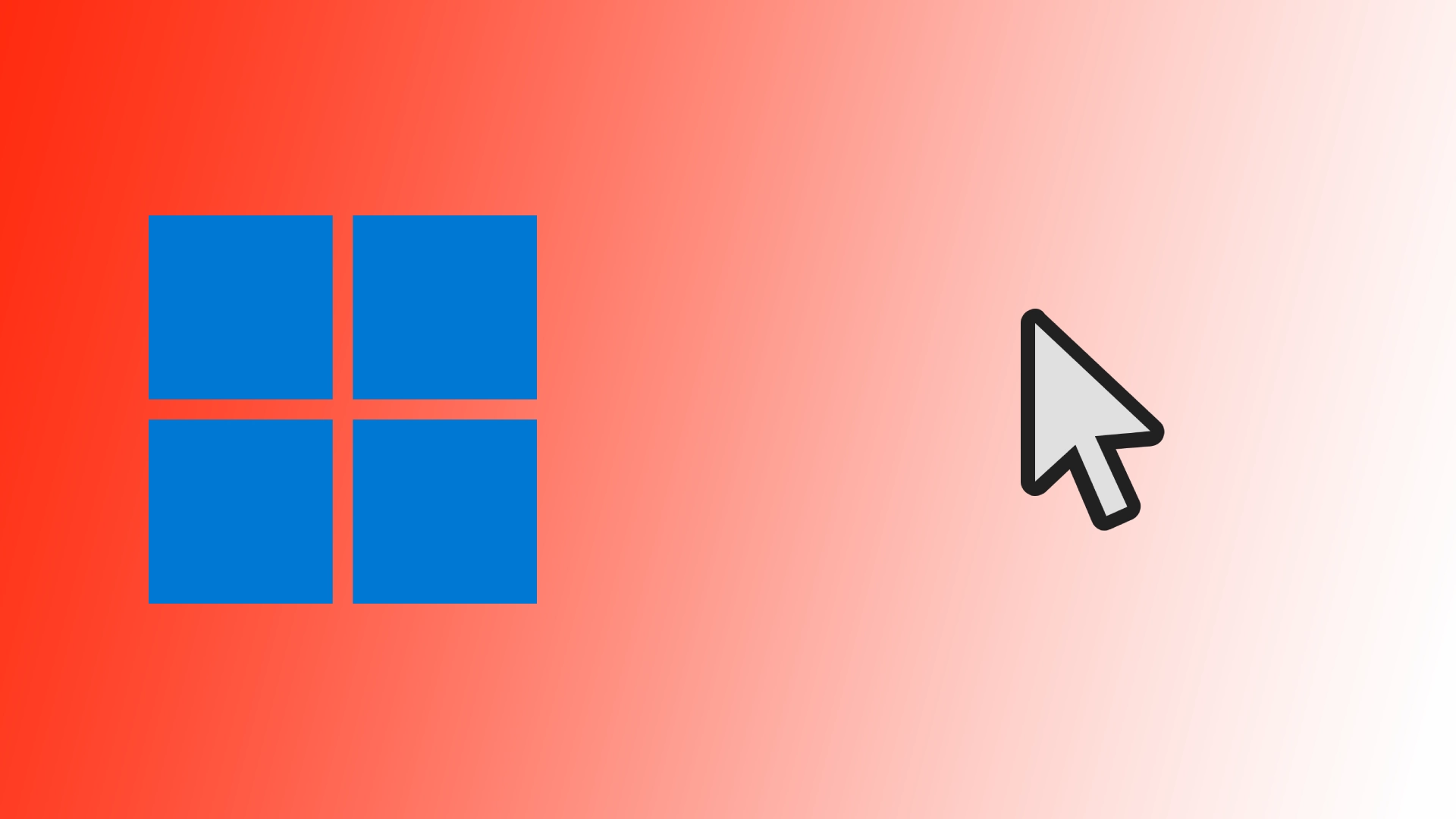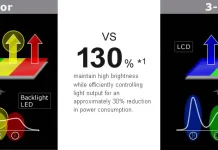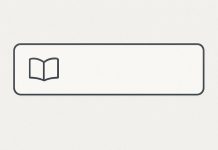Windows 作为使用最广泛的操作系统,为用户提供了许多自定义选项,以个性化他们的电脑使用体验。其中包括更改默认光标并用自定义光标取而代之的功能。自定义光标可以让用户发挥创意,为自己的 Windows 环境增添独特的色彩。让我向您演示如何在 Windows 10 和 11 上只需点击几下就能做到这一点。
如何在 Windows 11 中更改光标
在 Windows 11 中更改光标是一个简单的过程,可让您自定义用户界面。请按照以下步骤更改 Windows 11 中的光标:
- 按 Windows + I 键打开 “设置”。
- 然后转到辅助功能选项卡。
- 在这里,您需要找到 “鼠标指针和触摸 “项目。点击它。
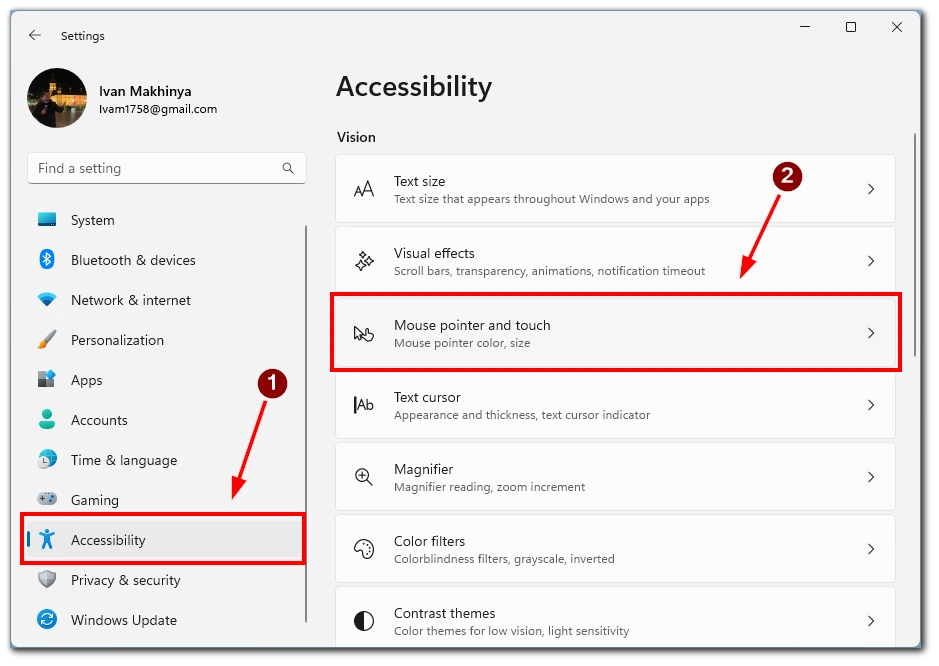
- 在最上方的下一个菜单中,您可以选择 4 个选项来显示光标:
- 白色
- 黑色
- 绿色
- 倒置(光标在黑底上显示白色,在白底上显示黑色)
- 此外,您还可以在这里找到 “大小 “等参数,如果标准光标大小不适合您,拖动滑块就可以选择您喜欢的光标大小。
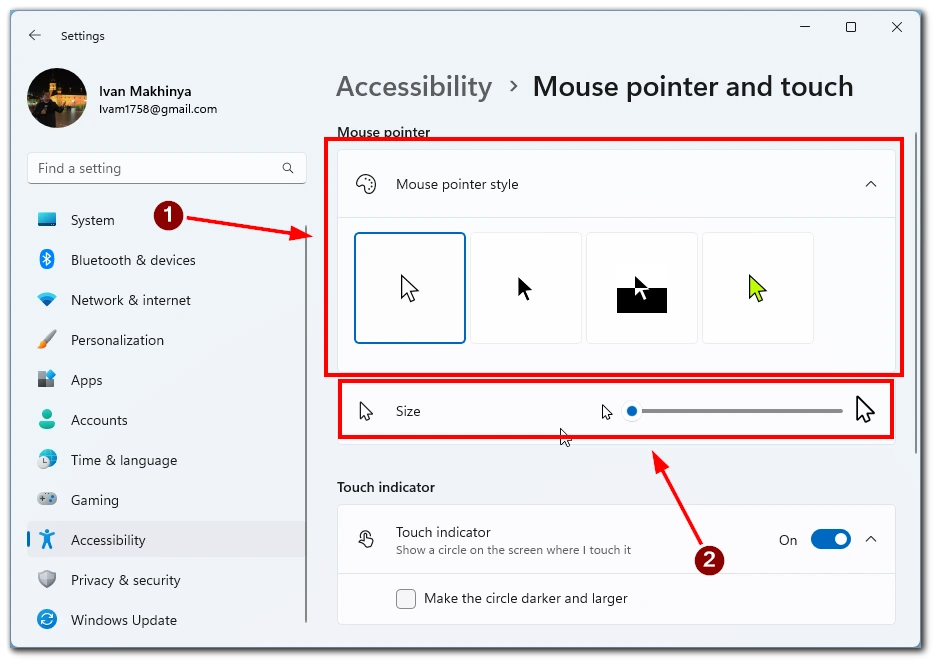
- 如果这些光标都不适合你,那么你需要在 “鼠标指针和触摸 “菜单中找到 “鼠标 “项。
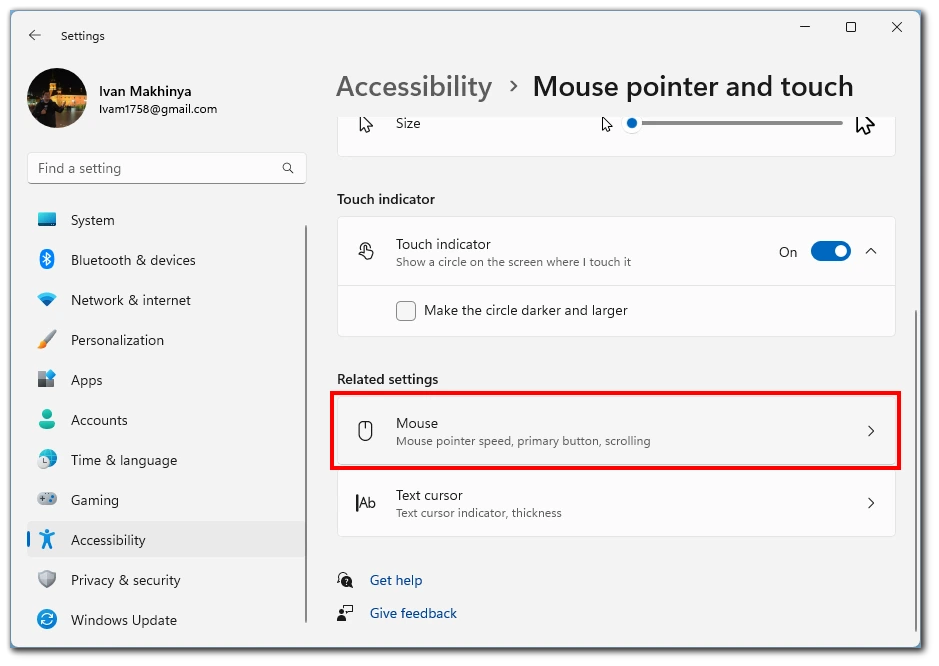
- 在下一个选项卡中,单击附加鼠标设置。
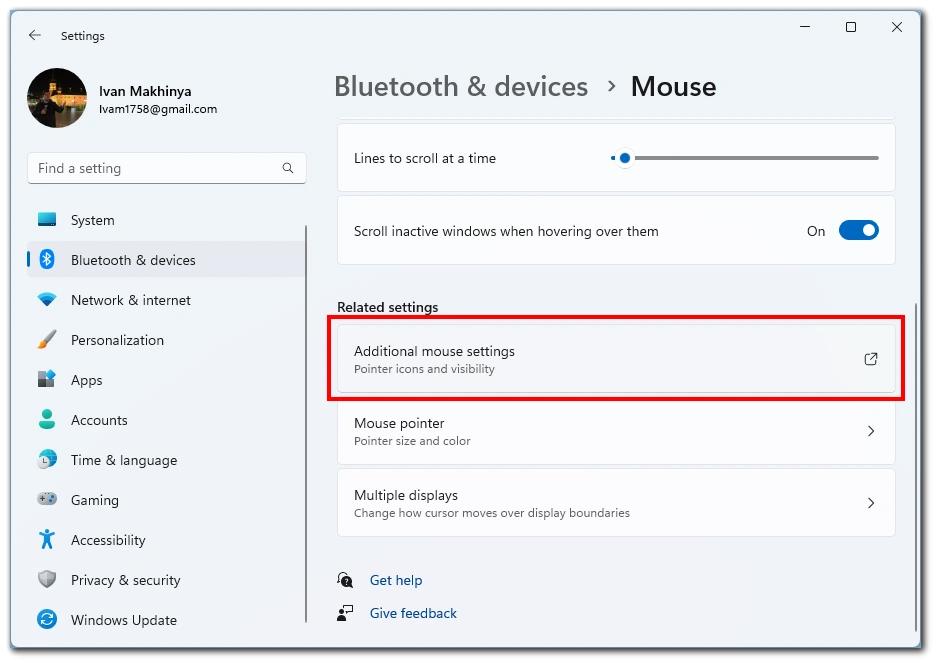
- 在这里,您需要点击顶部的 “指针 “按钮。
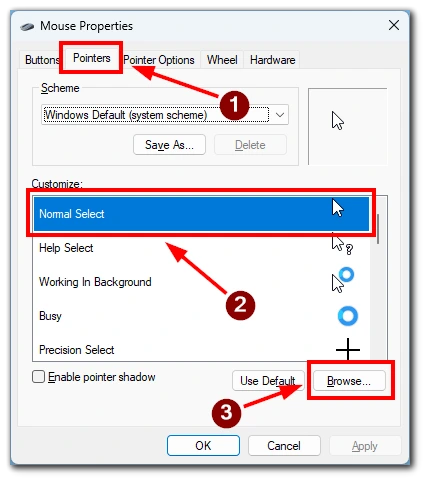
- 打开的菜单将显示系统中配置的所有光标。要更改其中任何一个光标,请双击该光标,然后在资源管理器中选择所需的文件。
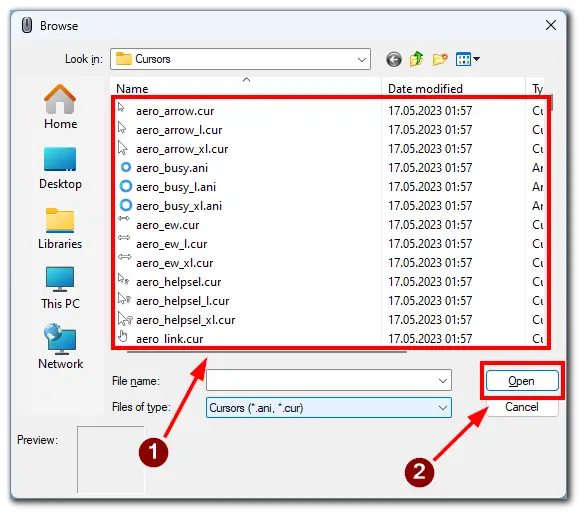
正如您所看到的,在 Windows 11 中更改光标非常简单。如果你需要自定义光标,又对常规光标不满意,你可以找到现成的光标,或者按照上述步骤在这里制作自己的光标。
如果您在更改光标时遇到困难,这段视频应该能帮到您。只要按照其中描述的所有步骤操作,就能在 Windows 11 中更改光标。
如何在 Windows 10 中更改光标
Windows 10 提供一系列自定义选项,包括更改光标。尽管 Windows 10 的版本较早,但更改光标的方法与 Windows 11 相似。按照以下步骤,您就可以为光标赋予全新的个性化外观:
- 查找任务栏上的 Windows 搜索栏,通常位于屏幕左下方,在搜索栏中输入 “鼠标”,即可显示相关搜索结果。
- 从搜索结果中选择顶部的 “鼠标设置 “或 “更改鼠标设置”,打开设置屏幕。
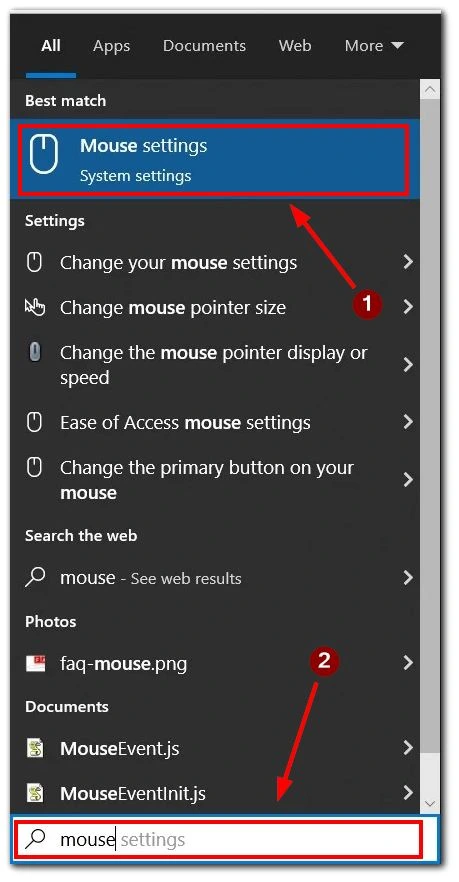
- 在鼠标设置屏幕上,找到右侧的 “相关设置 “部分。
- 在 “相关设置 “部分,单击 “附加鼠标选项 “打开 “鼠标属性 “对话框。
- 在 “鼠标属性 “对话框中,导航到 “指针 “选项卡。
- 从下拉菜单中选择光标方案。列表中包括默认的 Windows 鼠标主题和任何已安装的光标包。
- 在 “自定义 “框中,可以预览所选指针方案的图标。
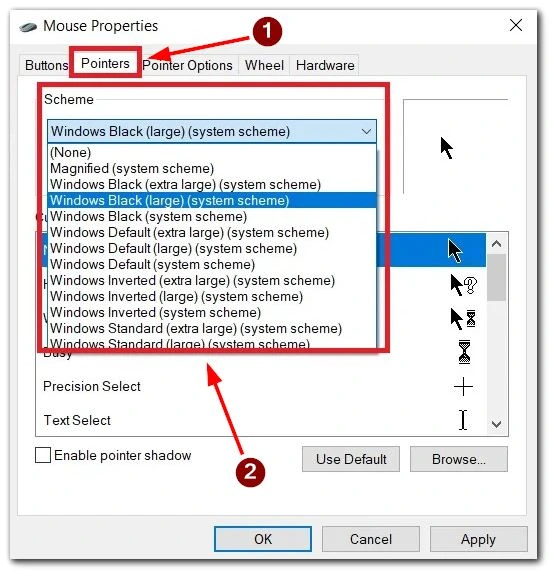
- 选择方案后,单击 “应用 “按钮即可使用。如果对更改满意,请选择 “确定 “按钮退出对话框。
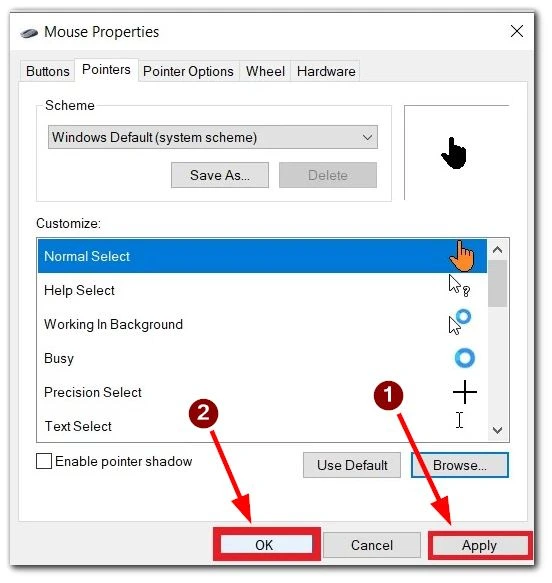
- Windows 允许您安装第三方光标包,这些光标包可提供多种选项。这些软件包可能包含 CUR(静态光标)和 ANI(动画光标)文件。
- 从 “自定义 “框中选中要自定义的指针或光标。
- 在 “鼠标属性 “屏幕的右下角,点击 “浏览 “按钮。这将打开 Windows Cursors 文件夹(C:\Windows\Cursors)。
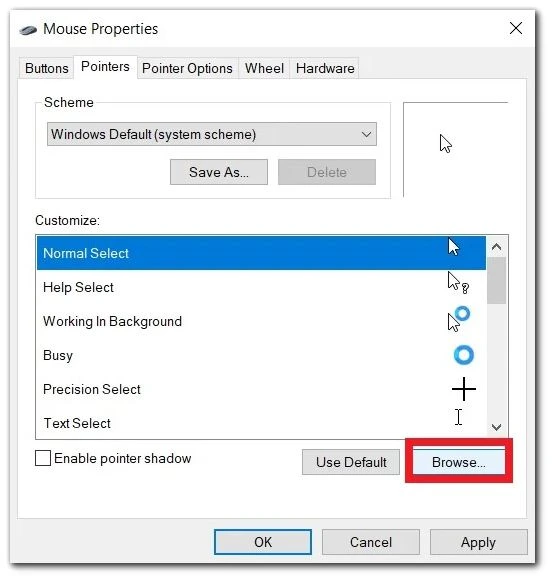
- 在光标文件夹内选择一个符合所需功能或外观的光标。
- 选择所需的光标后,点击 “打开 “并按下 “应用 “来应用新光标。
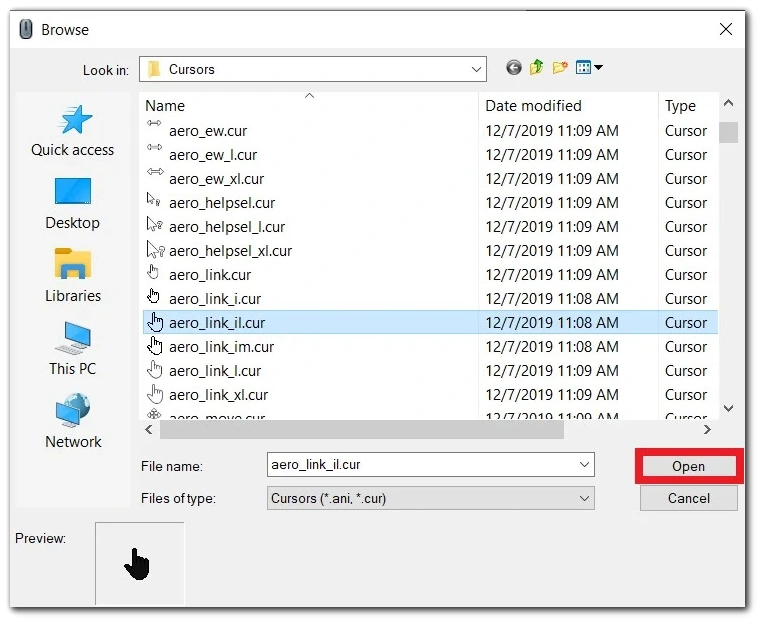
通过以下步骤,您可以毫不费力地改变光标的外观,为您的 Windows 10 体验增添一抹个性化色彩。在您浏览 Windows 环境时,尽情享受新发现的独特风格。
在本视频中,您将逐步了解如何在 Windows 10 中更改光标。
为什么要更改鼠标指针
其实,更改鼠标指针的原因很简单。许多用户都希望根据自己的喜好定制系统。此外,你还可以在互联网上找到各种光标选项来替代标准光标。这样,你的系统就会独一无二,如你所愿。
改变光标的另一个原因可能是用户对颜色的感知有问题,你需要一个对比度更强的光标,使其更突出,更容易被看到。
如何在 Windows 上获取自定义光标
为 Windows 查找自定义光标是一项令人兴奋的工作,它可以让你个性化电脑的外观。您可以通过以下几种途径获取自定义光标:
- 一种方法是访问专门的光标网站,如 CursorMania、Cursor.cc 或 DeviantArt。这些网站提供由设计师和艺术家制作的各种光标样式和包。您还可以使用 Google 或 Bing 等搜索引擎来发现定制光标网站和特定的光标样式。输入相关关键词,如 “自定义光标 “或 “免费光标包”,即可找到相关资源和选项。
- 另一种方法是探索通过 Microsoft Store 或其他渠道获得的 Windows 主题。有些主题包含独特的光标设计或自定义选项,允许你更改光标和其他视觉元素。
- 如果你有美术功底或喜欢独特的光标,可以考虑自己制作。你可以使用 Photoshop 或 GIMP 等图像编辑软件设计静态或动画光标(.cur 或 .ani 文件)。
- 另一种方法是修改现有的光标设计。使用图像编辑软件编辑光标文件,或搜索带有自定义选项的预制光标。
- 某些光标软件(如 CursorFX)可以访问大量自定义光标库。这些程序通常还附带有进一步自定义光标的附加功能。
- 参与以定制或 Windows 主题为重点的在线社区、论坛或社交媒体群组可能会有所裨益。成员通常会分享他们的自定义光标作品,推荐可靠的来源,或提供获取独特光标设计的资源。
从互联网下载文件时请务必谨慎。只从可信来源获取自定义光标,以避免潜在的安全风险或恶意内容。